كيفية تنسيق بطاقة SD على جهاز Mac الخاص بك
ما إذا كان لديك علامة تجارية جديدة خارج العبوة بطاقة الذاكرة، أو عثرت للتو على واحدة داخل وسائد الأريكة ، لضمان عدم فقد أي معلومات مخزنة هناك ، ستحتاج إلى تنسيقها.
يعني تنسيق بطاقة SD الخاصة بك لنظام التشغيل Mac أنه عند كتابة البيانات على البطاقة ، سيتمكن جهاز Mac الخاص بك بعد ذلك من قراءتها. يصبح هذا مهمًا جدًا عندما تفكر في أنه لا يمكن لكل كمبيوتر قراءة كل تنسيق ملف.
كيفية مسح بطاقة SD أو تنسيقها على جهاز Mac
لتهيئة بطاقة SD الخاصة بك ، كل ما تحتاجه هو جهاز Macbook وبطاقة SD وقارئ بطاقات. قد يجد بعض الأشخاص أن جهاز Macbook الخاص بهم يحتوي على فتحة SD ، وفي هذه الحالة يمكنك التخلي عن الحاجة إلى قارئ بطاقة. قبل تهيئة بطاقة SD الخاصة بك ، ستحتاج إلى سحب أي صور أو ملفات من البطاقة لأنها ستختفي بعد الانتهاء من عملية إعادة التهيئة.
بمجرد تنسيق بطاقة SD أو مسحها ، سيتم مسح أي معلومات موجودة على البطاقة. لا يوجد تراجع ، ولا توجد طريقة لاسترداد البيانات المحذوفة!
-
افتح ال مجلد التطبيقات من نافذة Finder.
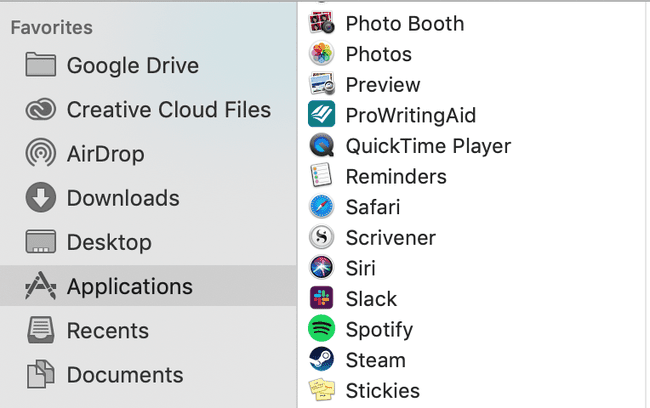
-
قم بالتمرير لأسفل وافتح ملف مجلد المرافق.
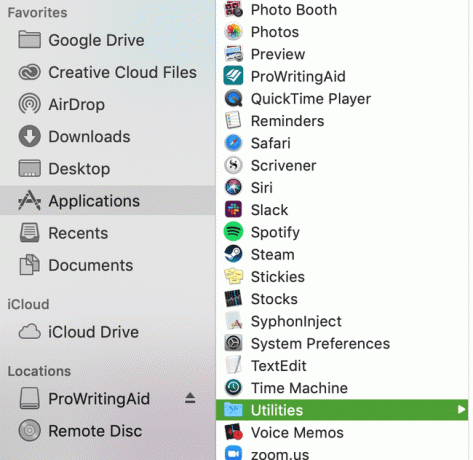
-
يطلق فائدة القرص.
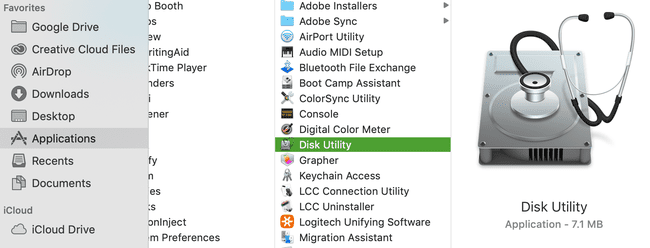
-
اعثر و انقر على الخاص بك
بطاقة الذاكرة على الجانب الأيسر من الشاشة. ما لم تكن قد قمت بتسميتها على وجه التحديد ، فمن المحتمل أن يتم عرضها على أنها UNNAMED أو NO NAME.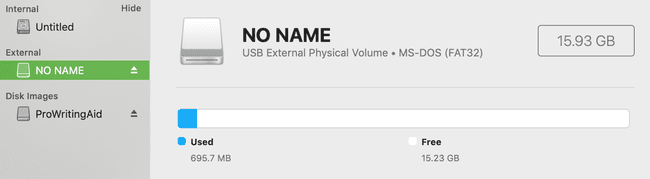
تأكد من أنك تبحث تحت خارجي المنطقة على اليسار.
-
انقر فوق محو. إنه موجود في الجزء العلوي من الشاشة ، بين القسم والاستعادة.
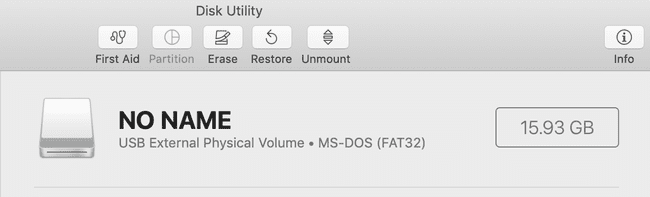
-
اختر أ صيغة جديدة من القائمة المنبثقة. في هذا الوقت ، يمكنك أيضًا إعادة تسمية بطاقة SD إلى ما تفضله.
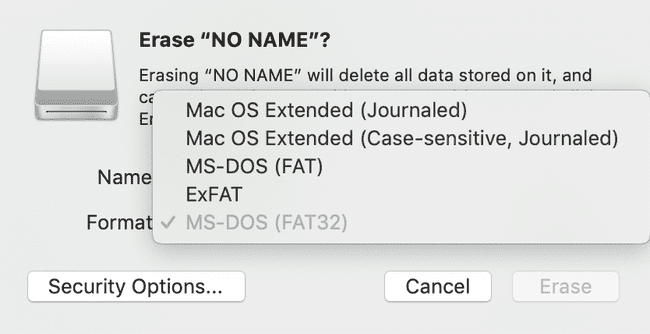
OS X Extended (Journaled) هو الخيار الافتراضي (والأكثر شيوعًا) لنظام ملفات Mac.
انقر فوق محو لمسح وإعادة تهيئة بطاقة SD الخاصة بك.
